使用过演示文稿的朋友们都知道,常常会在幻灯片的内容上使用超链接可以快速翻到需要的那一页幻灯片。下面小编就来告诉大家如何在WPS演示中使用超链接的命令,一起来看看吧。新建默认模板wps演示文稿,内容版式为空白版式。单击在线素材中的目录项,单击目录选项卡,选中其中一种目录,右击选择快捷菜单中的“插入&rd......
WPS办公助手怎么打开,如何使用
WPS教程
2022-04-12 21:28:00
今天,小编就教各位打开和使用WPS办公助手的小技巧,大家一起来学习吧!
首先,WPS办公助手是随同WPS软件一起启动,所以我们要双击打开WPS;
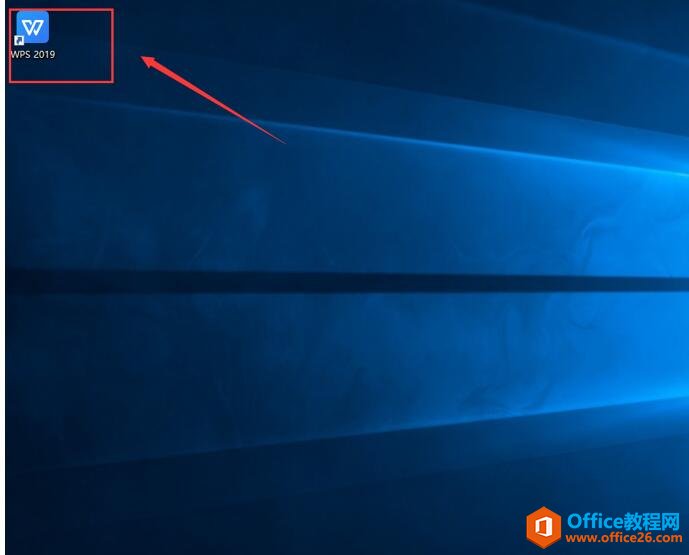
然后,我们在电脑右下角任务栏处可以找到办公助手的图标,双击鼠标左键即可打开;

接着,在弹出的WPS办公助手面板中,我们单击【私密文件夹】;
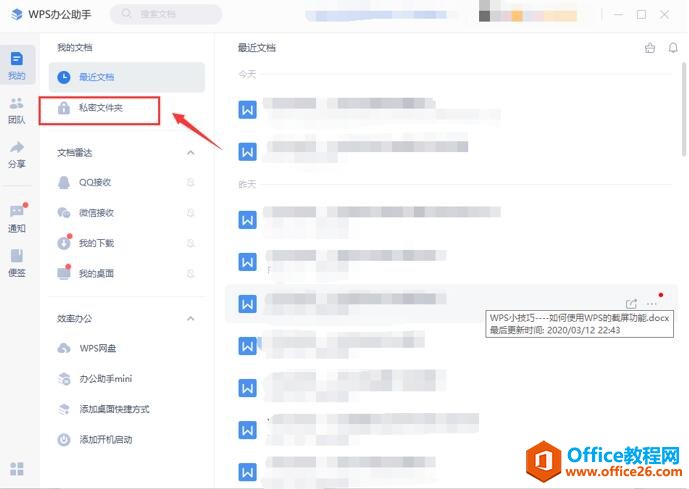
单击【立即开启】,通过设置密码【开启】私密文件保护;
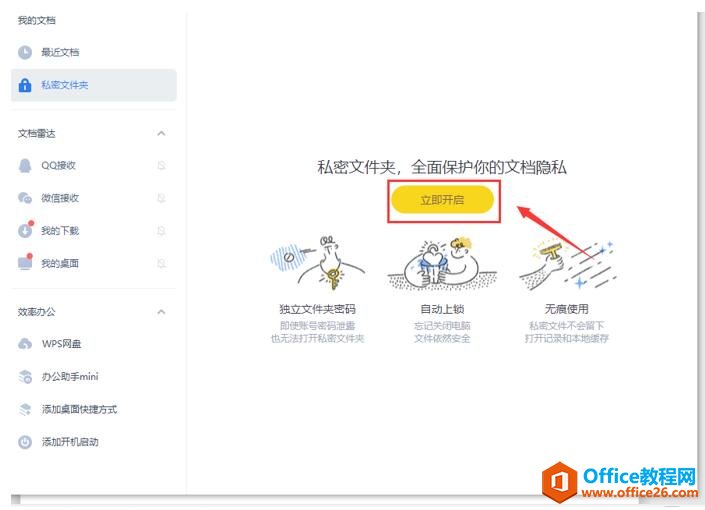
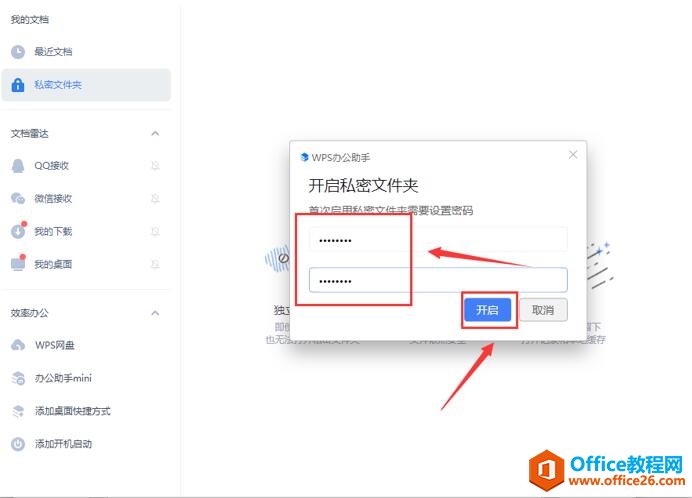
然后,再单击【上传文件】,便可以将重要的文件保护起来:
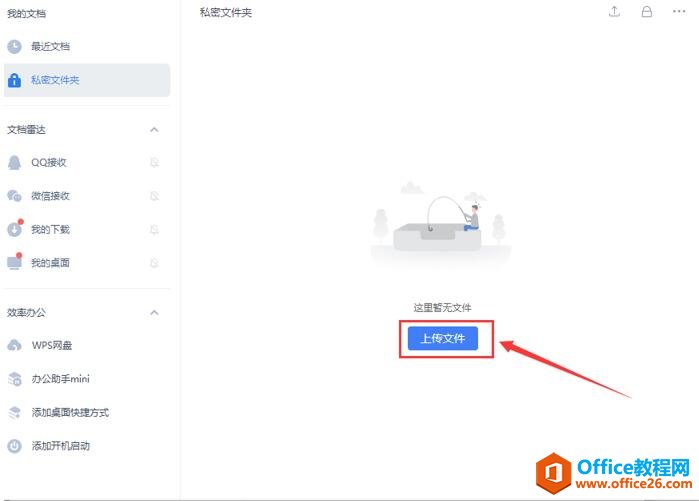
除此之外,还可以开启【QQ接收】、【微信接收】功能,这样可以将通过QQ、微信传输到电脑的文件保存到WPS,避免文件丢失!
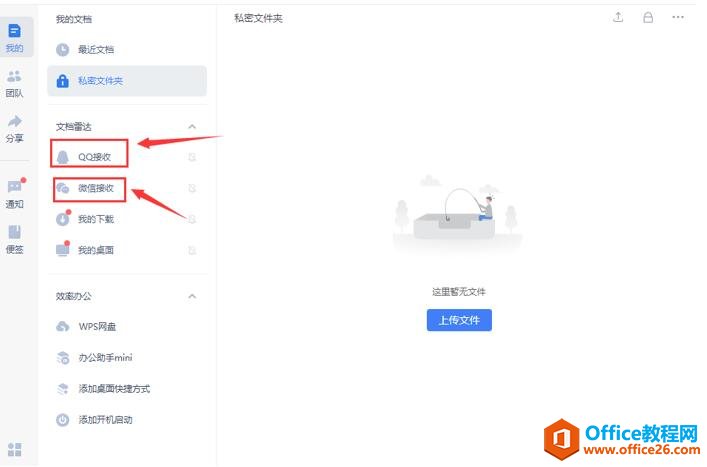
标签: WPS办公助手
相关文章





